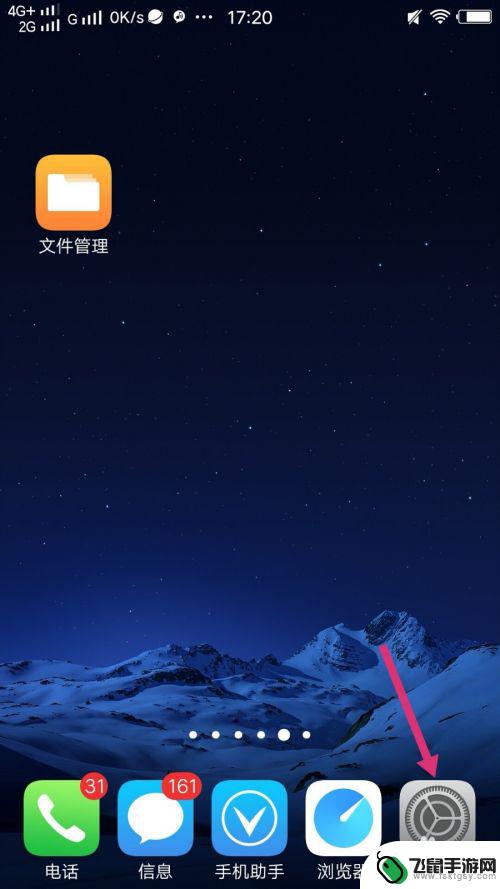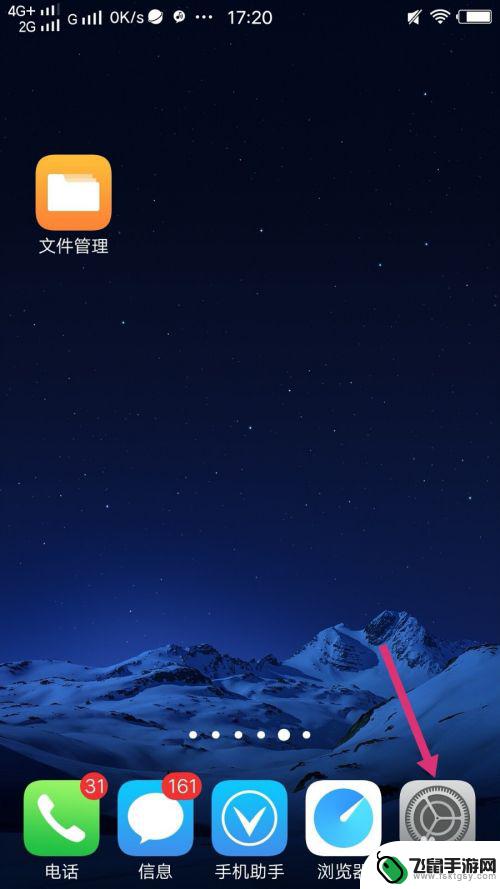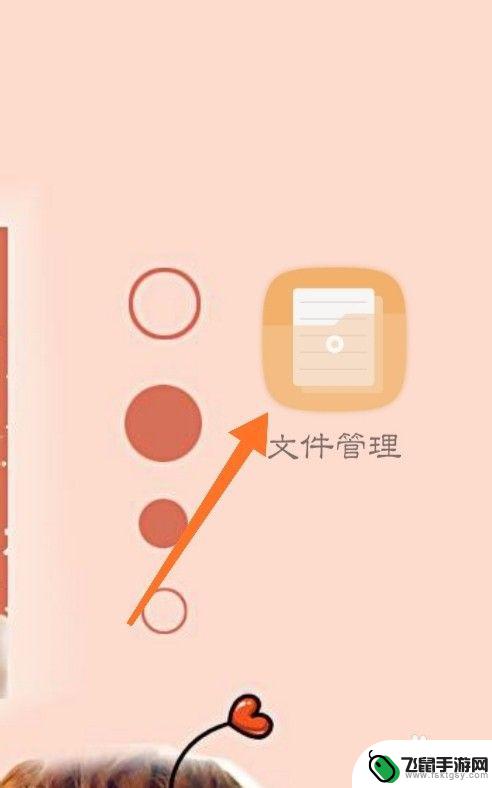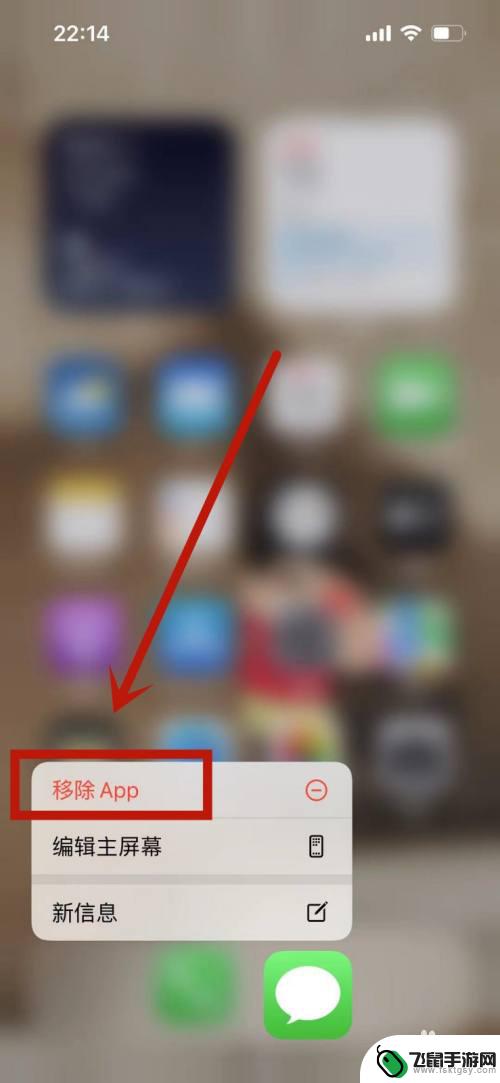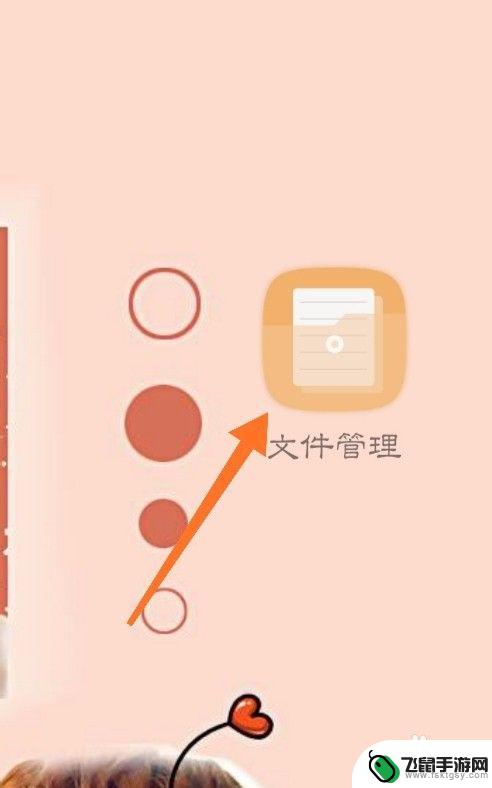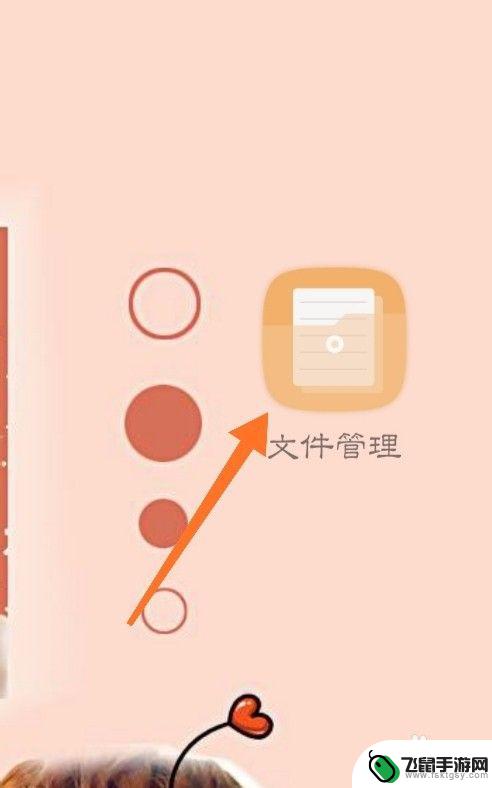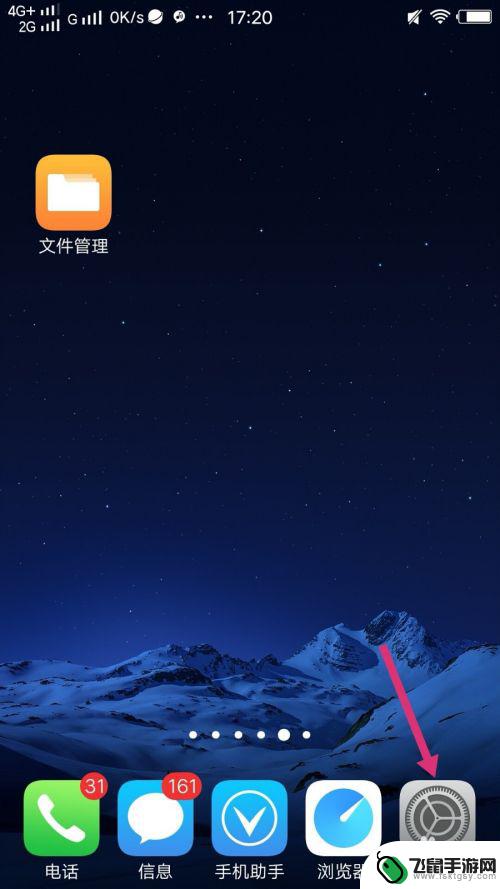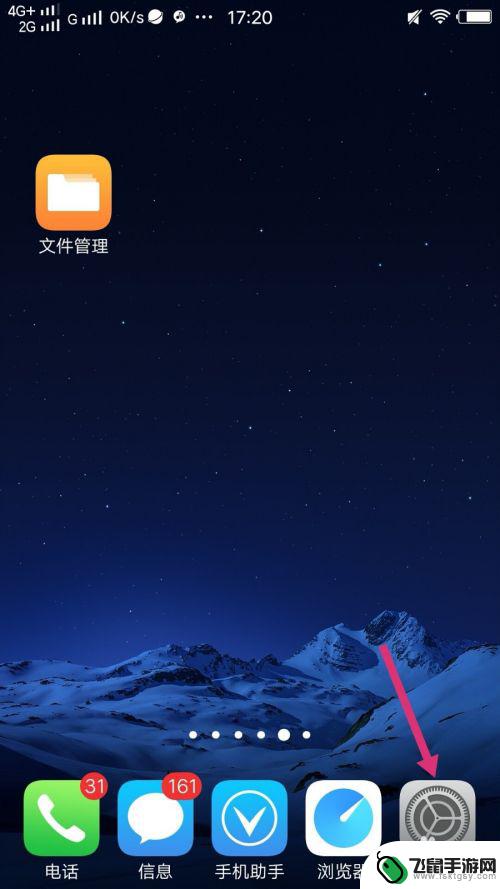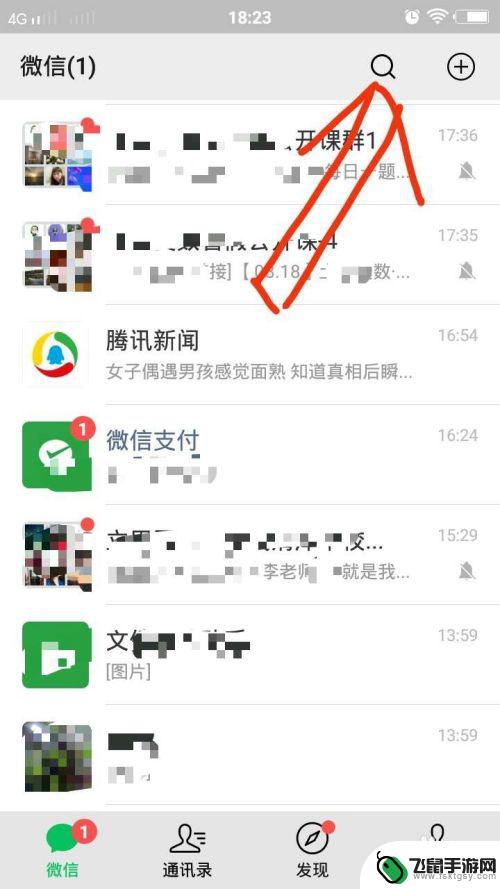怎么找手机系统软件 如何恢复被删除的手机自带系统应用
时间:2024-05-27来源:飞鼠手游网
在现代社会中手机已经成为人们生活中不可或缺的一部分,随着手机系统软件的快速发展和更新,我们有时会遇到一些问题,比如不小心删除了手机自带的系统应用。如何找回这些被删除的应用呢?找回手机系统应用的方法有很多种,可以通过应用商店重新下载,或者通过恢复出厂设置来恢复默认应用。接下来我们将深入探讨这些方法,帮助大家解决手机系统软件问题,保持手机的正常运行。
如何恢复被删除的手机自带系统应用
方法如下:
1.以删除手机桌面的“指南针”应用为例。桌面显示指南针的图标不见了。
我们打开手机桌面的“设置”功能,点击进入此功能,如下图所示。
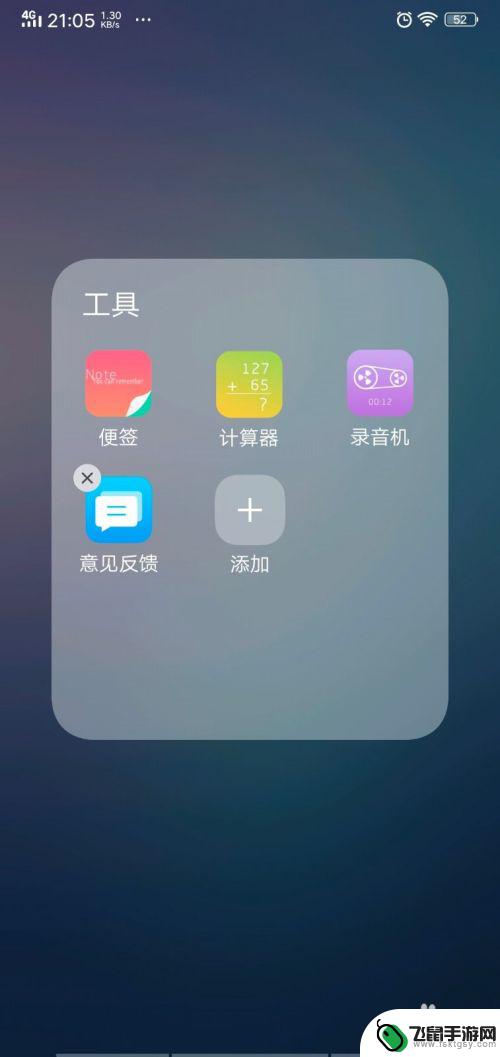
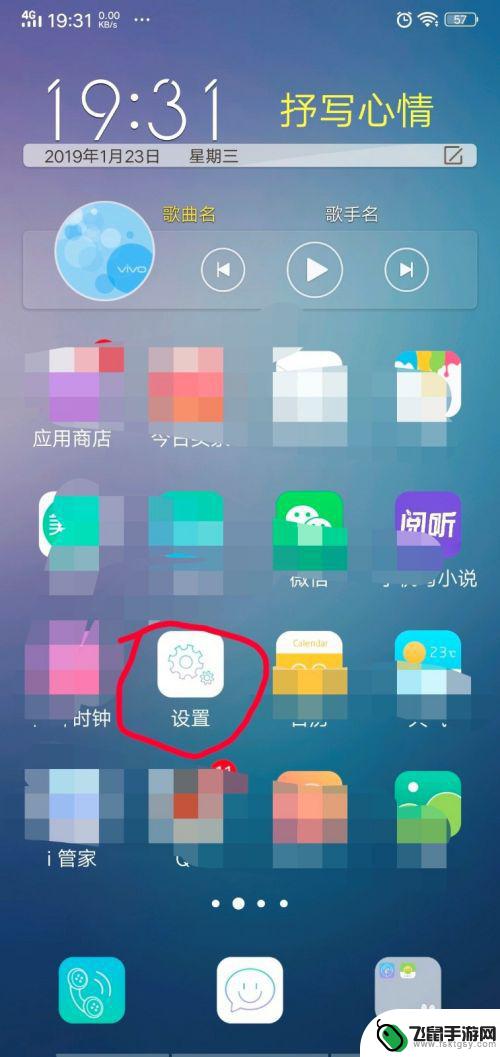
2.进入设置功能界面后,我们点击界面的“更多设置”选项。如下图所示。
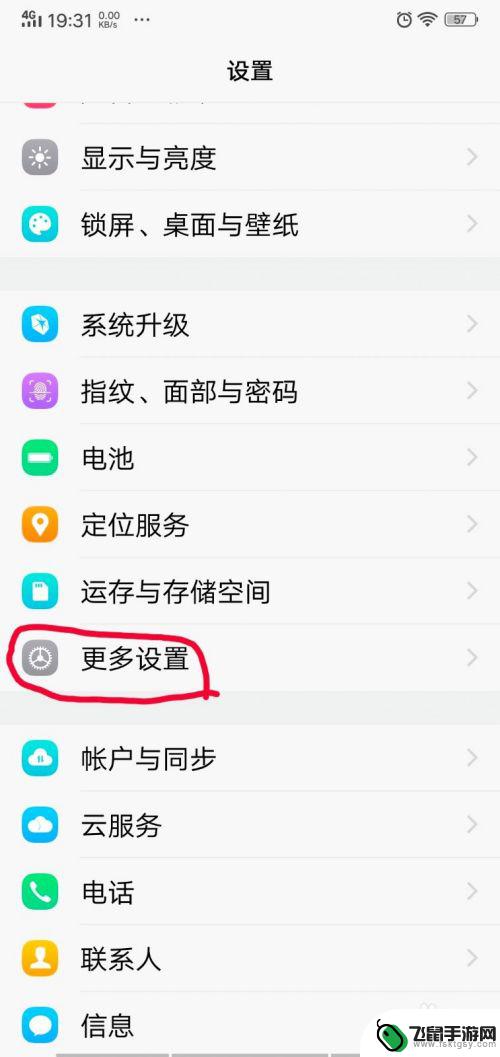
3.在更多设置界面,我们会看到一个“应用程序”功能。点击此功能,如下图所示。
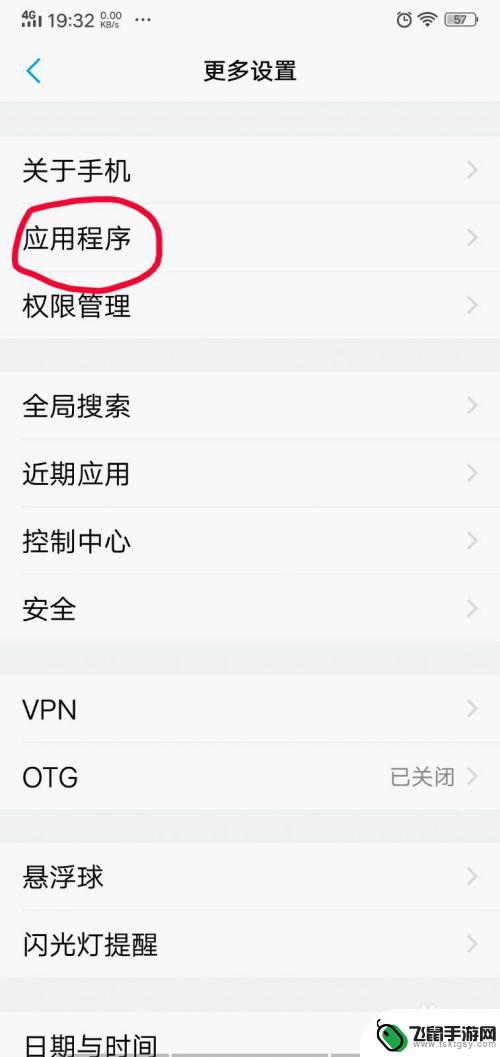
4.进入应用程序界面后,我们点击“内置应用管理”选项,如下图所示。

5.这时我们就进入内置应用管理,界面显示手机全部的内置应用状态。我们点击“指南针”应用后面的“安装”之后,系统会自动重新安装该应用,安装完之后会显示“已安装”,如下图所示。

6.这时我们返回手机桌面,桌面已经显示“指南针”图标,已经恢复。
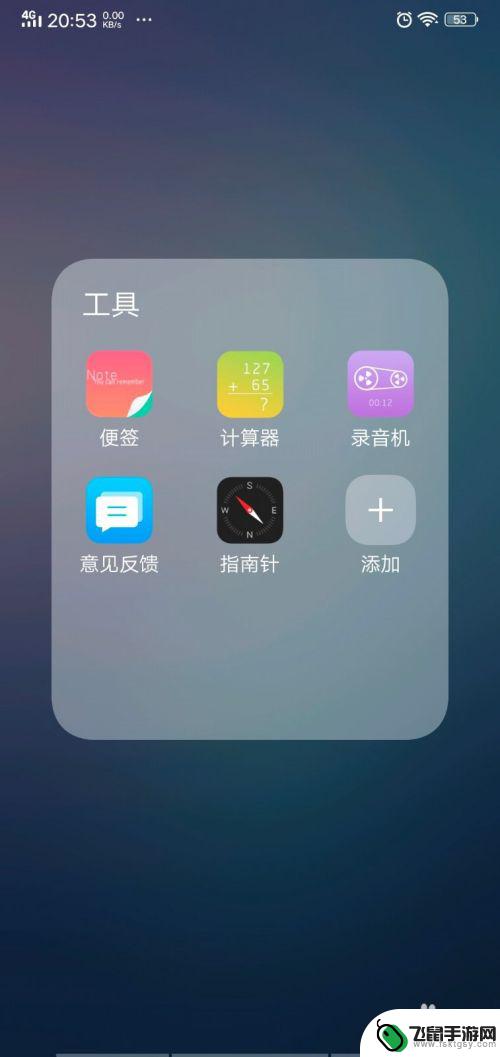
以上就是如何找到手机系统软件的全部内容,如果您遇到这种情况,您可以按照以上方法解决,希望这对您有所帮助。